Excel 2010には、ユーザーのニーズに応じたデータセル。視聴者に完全なデータシートを理解させるために、評価された値ではなくセルに数式を表示するだけで十分です。これは、初心者向けのチュートリアルを作成するのに非常に有益です。この投稿では、データセルに数式のみを表示する方法をお知らせします。
評価結果ではなく、セルに数式を表示するExcel 2010スプレッドシートを起動します。たとえば、フィールドを含むスプレッドシートが含まれています。名前、コース、マーク、グレード、 そして 状態。

に存在する値を評価しました グレード そして 状態 式を通して。すべてのフィールドとすべてのセルのすべての数式を表示するには、 ファイルメニュー そしてクリック オプション。
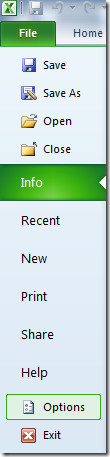
Excelオプションダイアログが表示されます。左側のサイドバーから[詳細設定]をクリックし、右側のペインからスクロールして検索します。 このワークシートの表示オプション グループ。今、このグループの下で有効にします 「計算結果の代わりにセルに数式を表示する」 オプション。クリック OK 続ける。
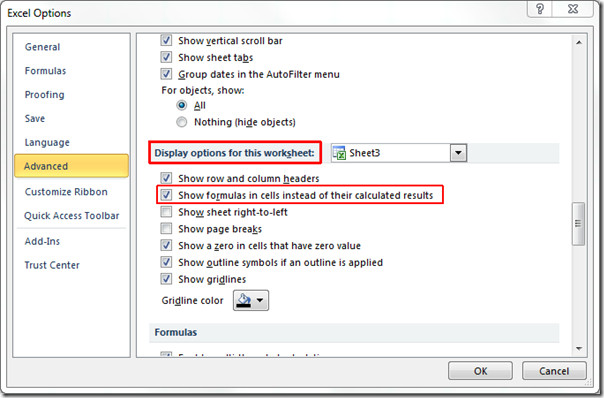
クリックすると、数式の結果を含むすべてのセルが表示され、完全な数式ステートメントが表示されます。
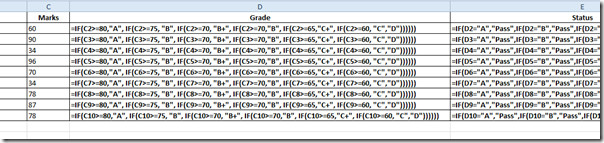
また、Excel 2010での式の優先順位と依存関係の追跡とデータの検証に関する以前にレビューしたガイドを確認することもできます。












コメント